iMyFone D-Back for iOS 能夠在 Windows 11/10/8/7 和 macOS 10.9~ 13 等各種不同電腦型號中,幫您快速查詢任何需要的 Safari 瀏覽記錄,確保數據完整!
在使用iPhone時,你是否有遇到過想要搜尋iPhone瀏覽紀錄卻不知道如何操作的情況呢?這裡總結了最全的iPhone瀏覽紀錄查詢方法,只需要輕鬆幾步,你就可以看到瀏覽器中的歷史紀錄。
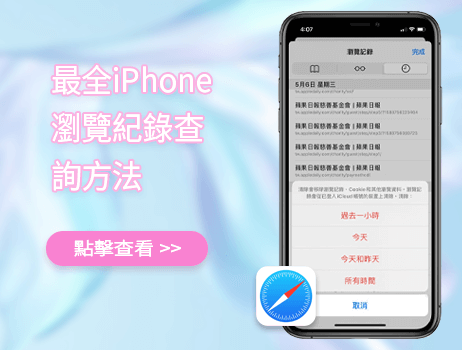
一、 iPhone Safari瀏覽紀錄查詢方法
Safari瀏覽器是蘋果用戶最常使用的瀏覽器之一,它擁有十分強大的功能,深受iPhone用戶的喜愛。但與一般的瀏覽器不同的是,在Safari中沒有明顯的「瀏覽紀錄」的選項,因此很多人在剛使用Safari時不知道如何找到自己的搜尋紀錄。
其實想要找到Safari瀏覽紀錄的方法非常簡單,這裡總結了三種快捷查詢方法,一起來看一下吧。
1 在Safari App中搜尋
在使用Safari瀏覽器的過程中,只要你瞭解了這幾個標識代表的意思,你就可以快速找到你的iPhone瀏覽紀錄。具體的操作步驟如下:
步驟1:在iPhone中開啟Safari App。

步驟2:滑倒螢幕最底部,點擊右下角第二個書本圖標。
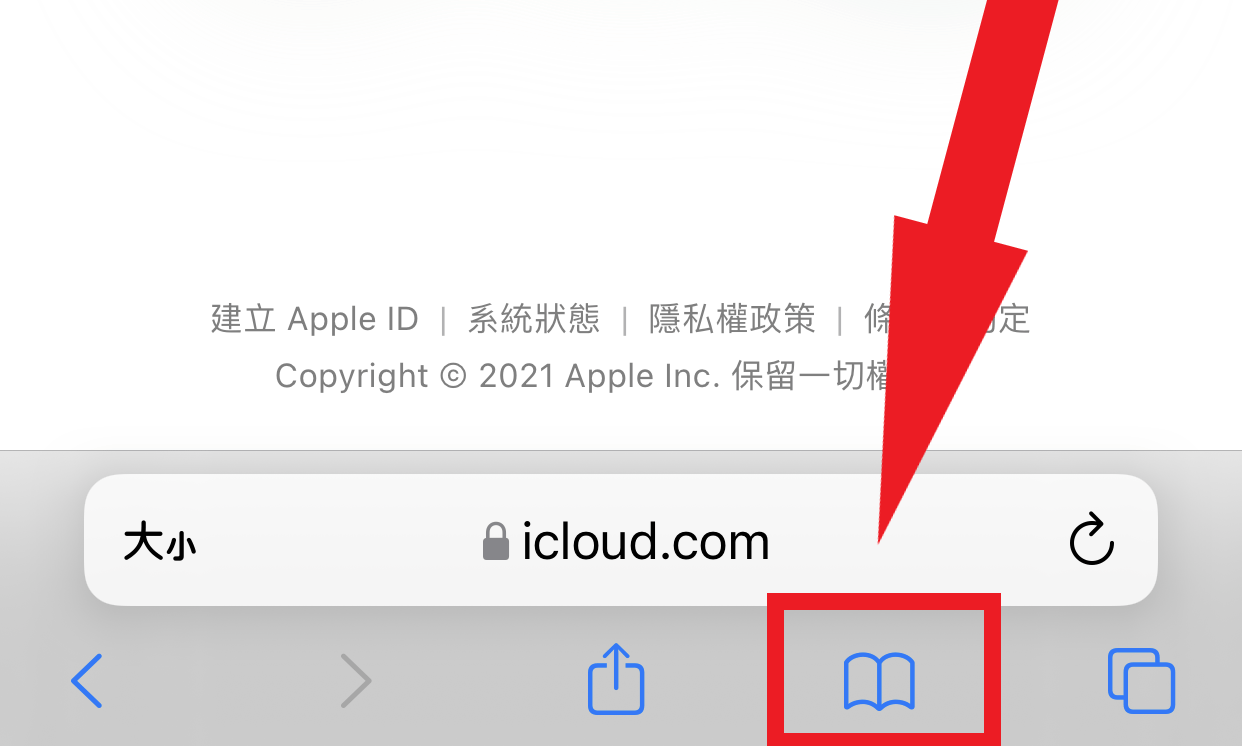
步驟3:點擊螢幕最右的時鐘標識,就可以看到你之前的瀏覽紀錄啦。
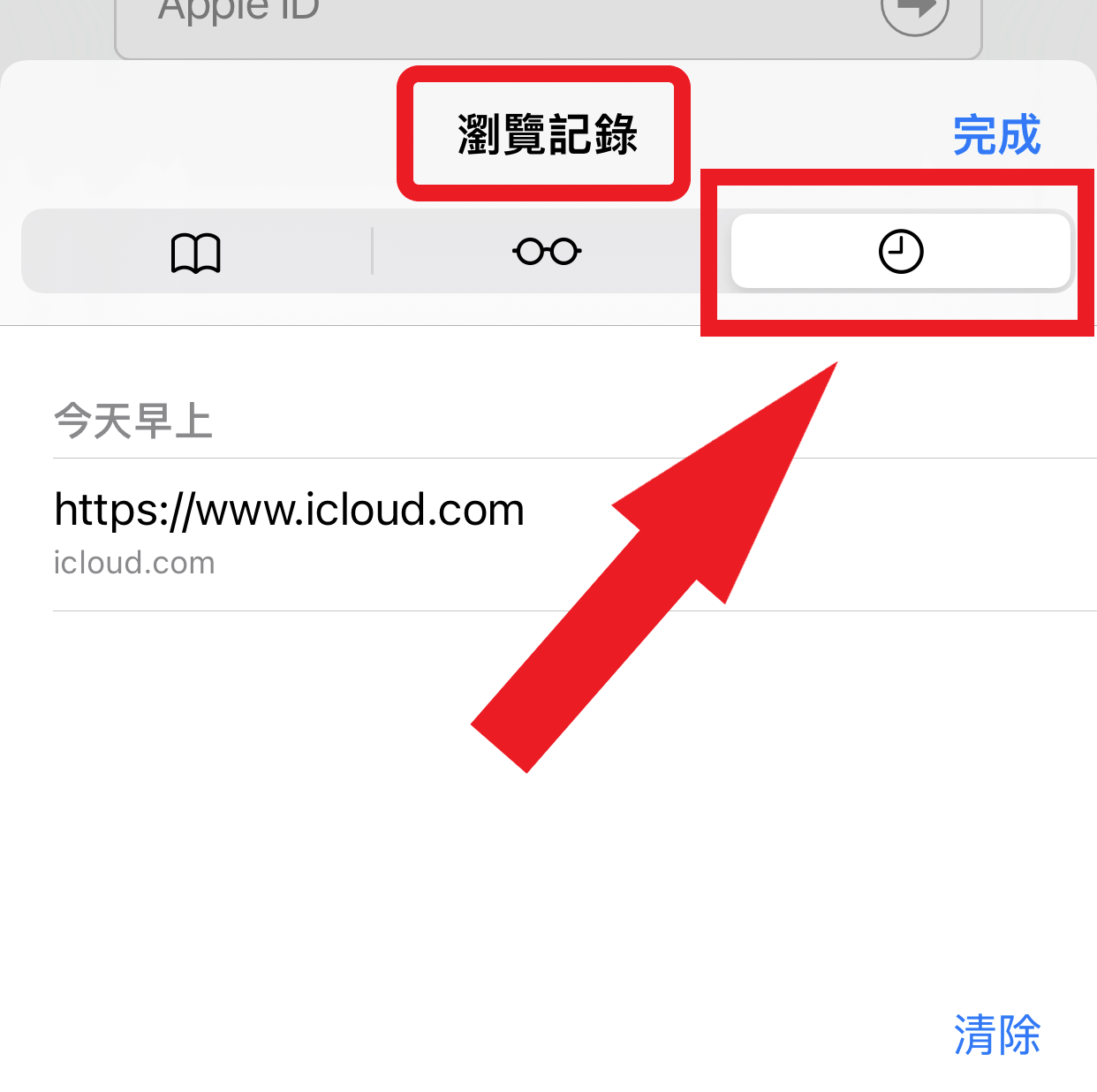
2 在設定中進行查看
如果你想要對自己在Safari中搜尋的網址做一個簡單的查詢的話,可以通過iPhone的「設定」進行查找。具體的步驟如下:
步驟1:找到並進入iPhone中的「設定」。
步驟2:滑動找到螢幕中的「Safari」選項並點擊進入。
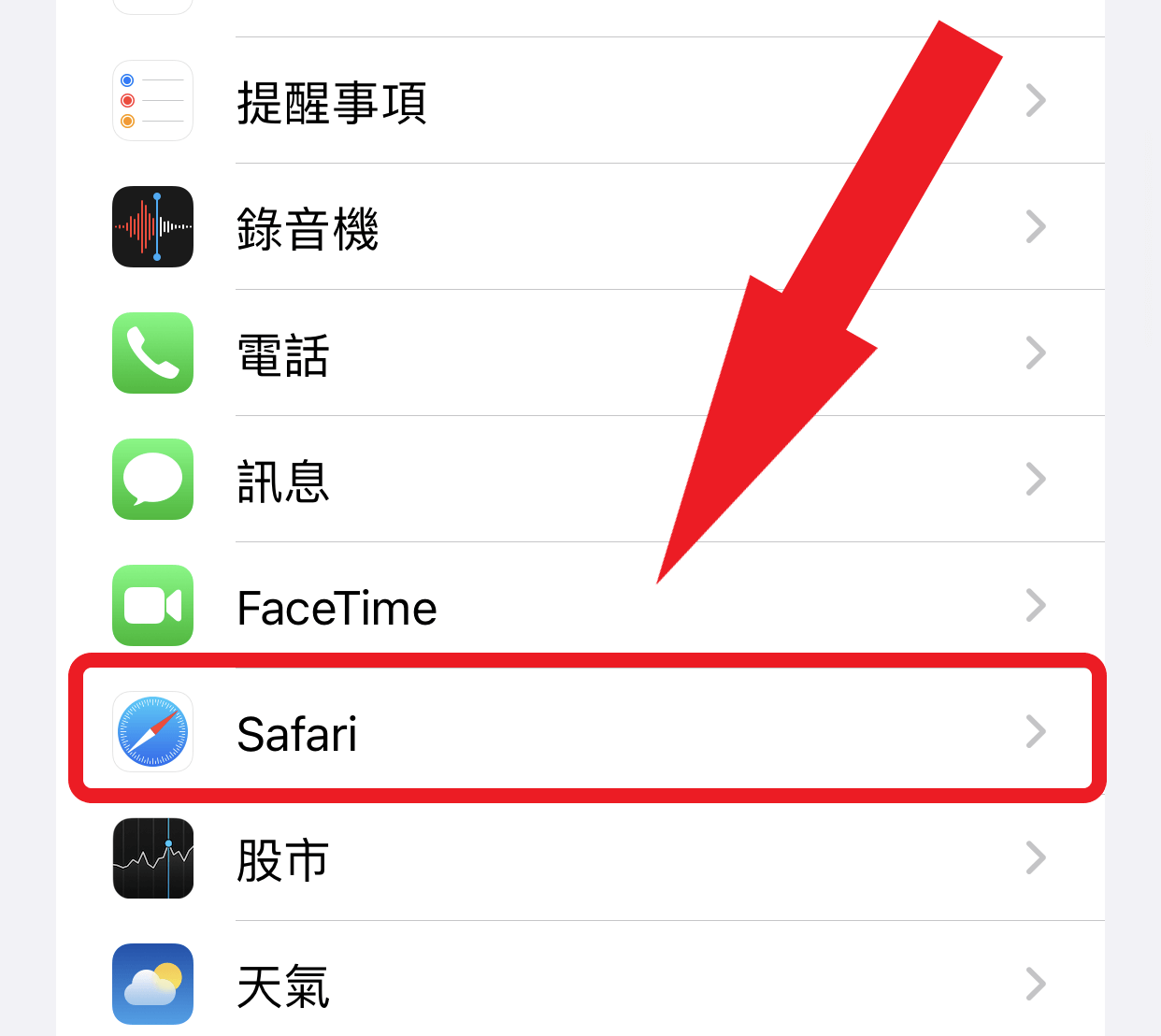
步驟3:點擊底部的「進階」。
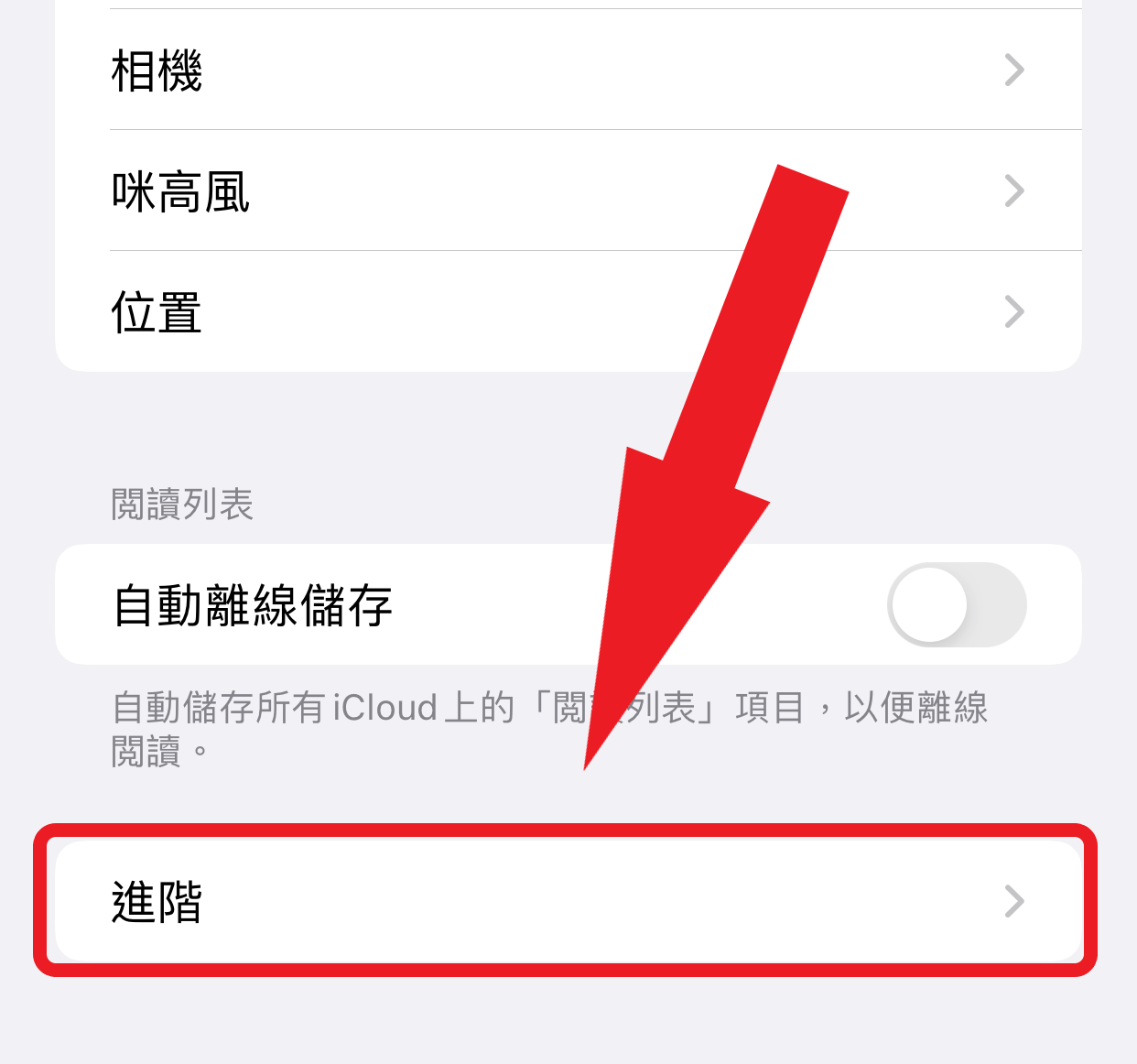
步驟4:選擇「網站資料」,然後你就可以在列表中看到之前的瀏覽紀錄了。
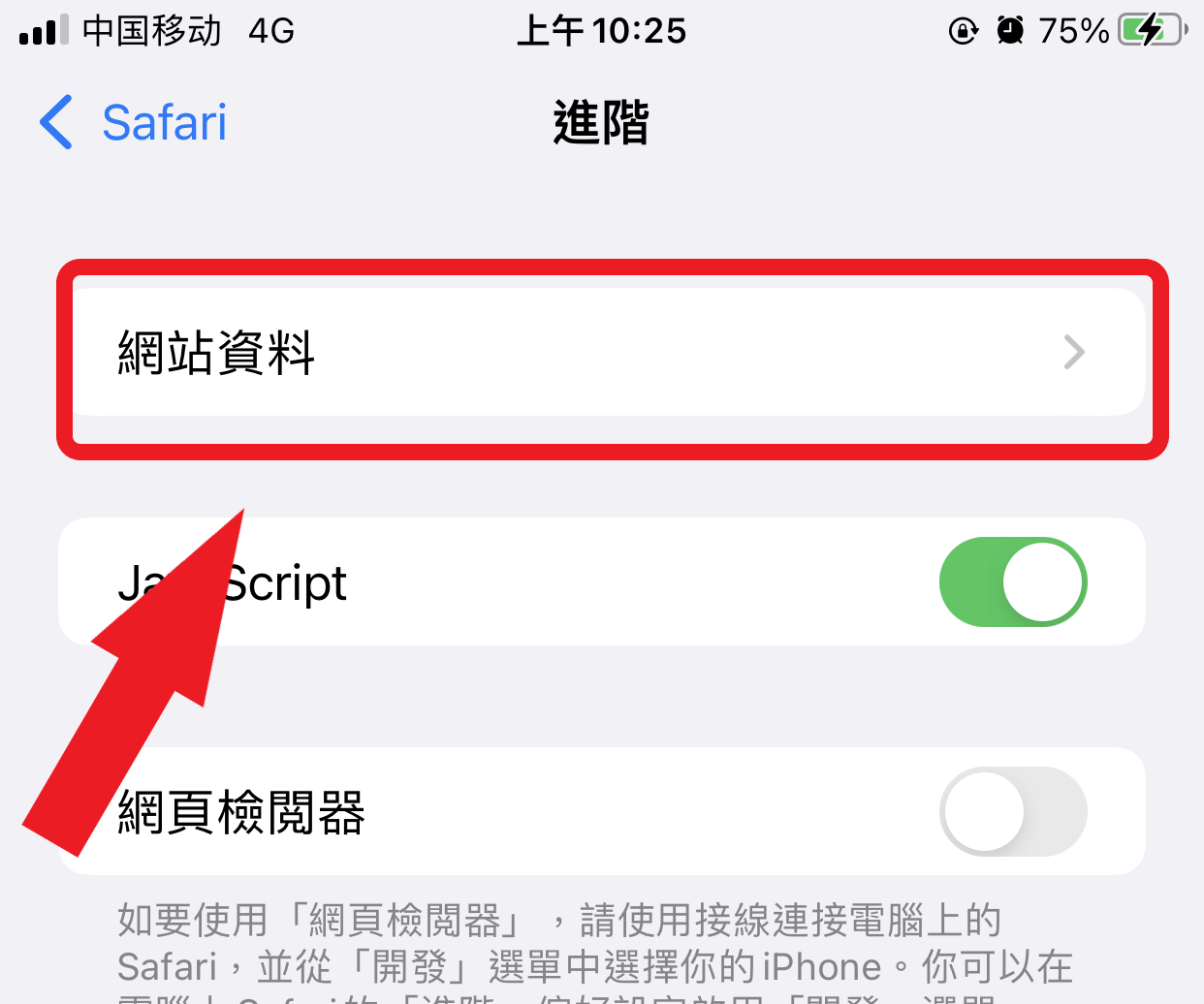
小貼士
設定中只能查看到粗略的歷史紀錄,如果你想要看到細緻的網址信息的話,推薦你使用以下的方法。3 透過數據查詢工具找到Safari瀏覽紀錄
數據查詢工具iMyFone D-Back是一款功能非常強大的iPhone數據查找工具,只要將你的手機鏈接至電腦,你就可以看到iPhone上所有的瀏覽紀錄。
主要功能:
- 查詢範圍廣:不僅僅是手機上的瀏覽紀錄,已刪除的紀錄也可以通過D-Back進行查看。
- 使用感佳:介面簡介,使用感受好,新手也極易上手。
- 適合多種使用場景:不管你是想要簡單查看瀏覽紀錄,還是想解決Safari瀏覽紀錄不見的難題,D-Back都可以幫你做到。
- 支援所有iOS裝置:最新的iOS裝置如 iPhone 16 也可適用。
它的操作方法也十分簡單,只需要三個步驟即可。
步驟1:在電腦上安裝並打開D-Back,選擇「從iOS裝置恢復」。

步驟2:在修復的數據類型中選擇瀏覽紀錄,然後點擊掃描。

步驟3:掃描後你就可以看到完整的瀏覽紀錄了,點擊恢復就可以把想要的歷史記錄儲存到電腦中。

除了瀏覽紀錄外,D-Back還可以查詢到iMessage、照片、通話紀錄 、FaceTime 通話記錄、訊息、App數據等。如果你想要找到自己手機上資料,都可以嘗試使用D-Back進行查詢。
iMyFone D-Back 作為一款多功能的數據工具,除了查詢 iPhone 瀏覽記錄,如果你不小心刪除了重要的數據,也可以透過 D-Back 進行快速救援喔!接下來一起看看怎麼使用 D-Back 來救回已刪除的 Safari 瀏覽紀錄吧!
二、如何在iPhone中查詢Chrome瀏覽紀錄
除了Safari瀏覽器外,Google Chrome也是蘋果最常使用的瀏覽器之一。它的瀏覽紀錄查詢和Safari有一定的相似之處,具體的查詢步驟如下:
步驟1:在iPhone上打開Google Chrome。
步驟2:下滑可以屏幕上三個點的圖標,點擊就可以進入菜單選項。
步驟3:菜單中倒數第二個爲歷史記錄,點擊你就可以看到完整的瀏覽紀錄啦。
小貼士
Chrome中的瀏覽紀錄帶有搜尋的功能,你可以通過輸入關鍵字訊息來找到自己想要的瀏覽紀錄。除了在瀏覽器內進行查詢iPhone瀏覽紀錄外,Chrome上的歷史紀錄也可以通過D-Back來進行查找。三、關於iPhone瀏覽紀錄查詢的常見問題
1 iPhone上的瀏覽紀錄可以保留多久?
對於Safari中的瀏覽紀錄而言,它所保留的iPhone瀏覽紀錄時間要取決於你自己。
在Safari首選項的常規首選項窗格中,你可以看到Safari瀏覽器保存歷史記錄的時長,裡面有一天、一週、一個月、一年或手動五個選項,你可以根據自己的需要進行選擇。
如果你使用的是Google Chrome瀏覽器,那麼你的瀏覽紀錄可以保留90天,90天之後你可能需要通過數據查詢工具來查找紀錄。
2 數據查詢工具只能找到Safari和Chrome的瀏覽紀錄嗎?
如果你使用的不是以上的兩個瀏覽器,又想要查找到瀏覽紀錄應該怎麼辦呢?除了瀏覽器自身帶有的歷史紀錄查詢外,D-Back同樣適合你。它不僅僅可以查看Safari和Chrome的瀏覽紀錄,也支援其他的大多數瀏覽器和聊天軟體,幫助你快速找回想要的搜尋紀錄。
总结
相信通過以上的四種方法,你對於如何查詢iPhone上的聊天紀錄已經有了一個清晰的認識了。如果你想要以最簡單快捷的方法查看到自己的所有搜尋紀錄,推薦你使用iMyFone D-Back,它的操作簡單,且無需任何條件,讓你在家也可以輕鬆操作,一鍵預覽自己手機上所有的瀏覽紀錄,在查找中也許你還能發現意想不到的驚喜喔。


